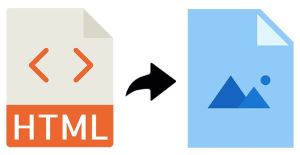
HTML (Köprü Metni İşaretleme Dili), tüm tarayıcılar tarafından desteklenen web sayfaları için önde gelen bir dosya biçimidir. Veri ve bilgileri bir web sayfası olarak görüntülemek için sıklıkla kullanılır. Belirli durumlarda, bir HTML belgesini JPG, PNG, TIFF, BMP, [GIF][ gibi bir resim biçimine dönüştürmemiz gerekebilir. 6], vb. Bu yazıda Python’da HTML’yi PNG, JPEG, BMP, GIF veya TIFF resimlerine nasıl dönüştüreceğimizi öğreneceğiz.
- HTML’yi Görüntüye Dönüştürmek için Python API’sı
- HTML’yi JPG Görüntüsüne Dönüştür
- HTML’yi PNG Görüntüsüne Dönüştür
- HTML’den BMP’ye Dönüşüm
- HTML’yi GIF Görüntüsüne Dönüştür
- HTML’yi TIFF Görüntüsüne Dönüştür
- HTML Dizisinden Görüntüye Dönüştürme
HTML’yi Görüntüye Dönüştürmek için Python API’si
HTML’yi resim biçimlerine dönüştürmek için Aspose.Words for Python API’yi kullanacağız. Python uygulamalarında çeşitli türlerdeki belgeleri programlı olarak okumak ve işlemek için eksiksiz bir çözümdür. Microsoft Word (DOC, DOCX, ODT), PDF ve Web (HTML, HTML) oluşturmamızı, değiştirmemizi, dönüştürmemizi, oluşturmamızı ve yazdırmamızı sağlar. Markdown) belgeler.
Lütfen konsolda aşağıdaki pip komutunu kullanarak API’yi PyPI‘den kurun:
> pip install aspose-words
Python’da HTML’yi JPG Resmine Dönüştür
Aşağıda verilen adımları izleyerek HTML belgelerini kolayca JPG resimlerine dönüştürebiliriz:
- Öncelikle Document sınıfını kullanarak HTML dosyasını yükleyin.
- İsteğe bağlı olarak, ImageSaveOptions sınıf nesnesini kullanarak görüntü kaydetme seçeneklerini belirtin.
- Ardından, belgedeki tüm sayfaları dolaşın.
- Bundan sonra, extractpages() yöntemini kullanarak her sayfayı ayıklayın.
- Son olarak, save() yöntemini kullanarak sayfayı JPG olarak kaydedin.
Aşağıdaki kod örneği, Python’da HTML’nin JPG resimlerine nasıl dönüştürüleceğini gösterir.
# Bu kod örneği, HTML belgesinin JPG resimlerine nasıl dönüştürüleceğini gösterir.
import aspose.words as aw
# Mevcut bir Word belgesini yükleyin
doc = aw.Document("C:\\Files\\sample.html")
# Görüntü kaydetme seçeneklerini belirtin
# Kaydetme biçimini JPEG olarak ayarla
imageOptions = aw.saving.ImageSaveOptions(aw.SaveFormat.JPEG)
# Belgeyi işlerken daha güçlü sıkıştırma kullanmak için "JpegQuality" özelliğini "10" olarak ayarlayın.
# Bu, belgenin dosya boyutunu küçültür, ancak görüntü daha belirgin sıkıştırma yapılarını görüntüler.
imageOptions.jpeg_quality = 10
# Yatay çözünürlüğü değiştirin.
# Bu özellikler için varsayılan değer, 96dpi çözünürlük için 96.0'dır.
# Benzer şekilde, dikey çözünürlüğü ayarlayarak dikey çözünürlüğü değiştirin
imageOptions.horizontal_resolution = 72
# Sayfaları JPG olarak kaydedin
for page in range(0, doc.page_count):
extractedPage = doc.extract_pages(page, 1)
extractedPage.save(f"C:\\Files\\Images\\Page_{page + 1}.jpg", imageOptions)
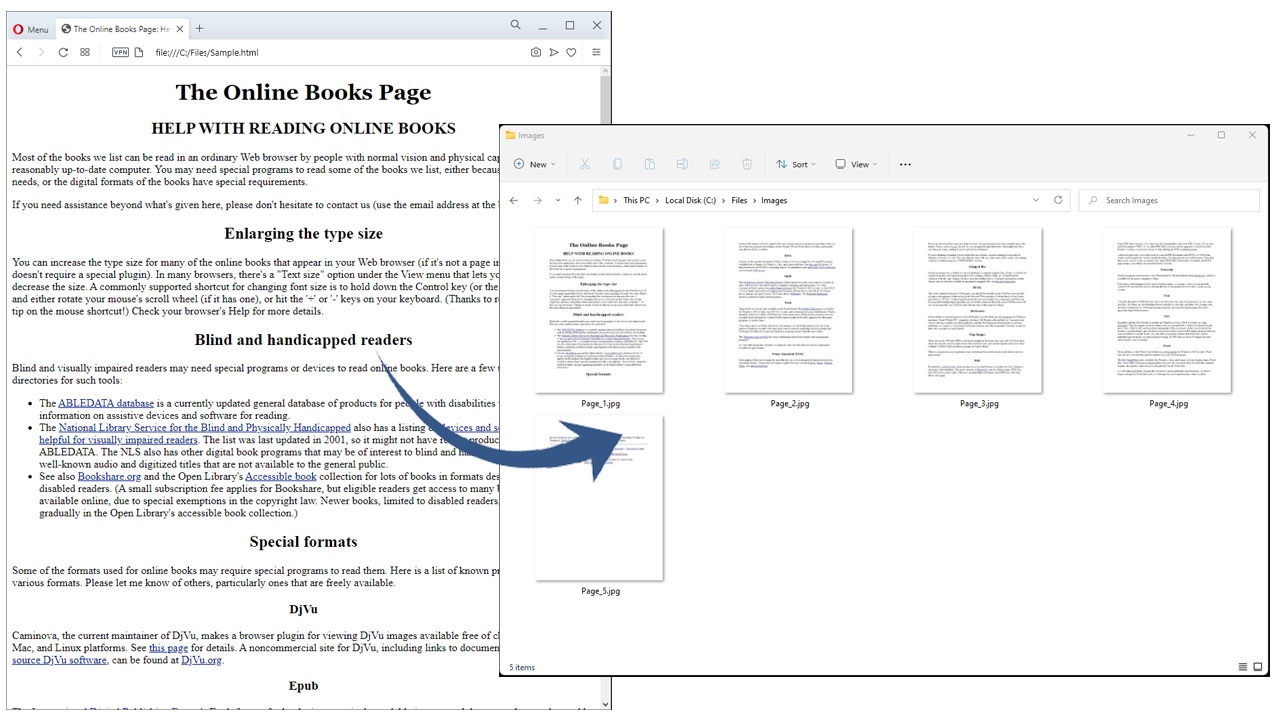
Python’da HTML’yi PNG Görüntüsüne Dönüştürme
Aşağıda verilen adımları izleyerek HTML belgelerini PNG resimlerine dönüştürebiliriz:
- Öncelikle Document sınıfını kullanarak HTML dosyasını yükleyin.
- Ardından, ImageSaveOptions sınıfının bir örneğini oluşturun.
- Ardından, görüntü parlaklığı, görüntü kontrastı gibi görüntü kaydetme seçeneklerini belirtin.
- Ardından, belgedeki tüm sayfaları dolaşın.
- Bundan sonra, extractpages() yöntemini kullanarak her sayfayı ayıklayın.
- Son olarak, save() yöntemini kullanarak sayfayı JPG olarak kaydedin.
Aşağıdaki kod örneği, Python’da HTML’nin PNG resimlerine nasıl dönüştürüleceğini gösterir.
# Bu kod örneği, HTML belgesinin PNG resimlerine nasıl dönüştürüleceğini gösterir.
import aspose.words as aw
# Mevcut bir Word belgesini yükleyin
doc = aw.Document("C:\\Files\\sample.html")
# Görüntü kaydetme seçeneklerini belirtin
# Kaydetme biçimini PNG olarak ayarla
imageOptions = aw.saving.ImageSaveOptions(aw.SaveFormat.PNG)
# Görüntünün parlaklığını ve kontrastını değiştirin.
# Her ikisi de 0-1 ölçeğindedir ve varsayılan olarak 0,5'tir.
imageOptions.image_brightness = 0.3
imageOptions.image_contrast = 0.7
# Sayfaları PNG olarak kaydedin
for page in range(0, doc.page_count):
extractedPage = doc.extract_pages(page, 1)
extractedPage.save(f"C:\\Files\\Images\\Page_{page + 1}.png", imageOptions)
Python’da HTML’den BMP’ye Dönüştürme
Aşağıda verilen adımları izleyerek HTML belgelerini BMP görüntülerine dönüştürebiliriz:
- Öncelikle Document sınıfını kullanarak HTML dosyasını yükleyin.
- Ardından, belgedeki tüm sayfaları dolaşın.
- Bundan sonra, extractpages() yöntemini kullanarak her sayfayı ayıklayın.
- Son olarak, save() yöntemini kullanarak sayfayı JPG olarak kaydedin.
Aşağıdaki kod örneği, Python’da HTML’nin BMP resimlerine nasıl dönüştürüleceğini gösterir.
# Bu kod örneği, HTML belgesinin BMP görüntülerine nasıl dönüştürüleceğini gösterir.
import aspose.words as aw
# Mevcut bir Word belgesini yükleyin
doc = aw.Document("C:\\Files\\sample.html")
# Sayfaları BMP olarak kaydedin
for page in range(0, doc.page_count):
extractedPage = doc.extract_pages(page, 1)
extractedPage.save(f"C:\\Files\\Images\\Page_{page + 1}.bmp")
Python’da HTML’yi GIF Görüntüsüne Dönüştürme
Benzer şekilde, daha önce bahsedilen adımları izleyerek HTML belgelerini GIF resimlerine de dönüştürebiliriz. Ancak 4. adımda görselleri “.gif” uzantılı GIF olarak kaydetmemiz yeterli.
Aşağıdaki kod örneği, Python’da HTML’nin GIF resimlerine nasıl dönüştürüleceğini gösterir.
# Bu kod örneği, HTML belgesinin GIF resimlerine nasıl dönüştürüleceğini gösterir.
import aspose.words as aw
# Mevcut bir Word belgesini yükleyin
doc = aw.Document("C:\\Files\\sample.html")
# Sayfaları GIF olarak kaydedin
for page in range(0, doc.page_count):
extractedPage = doc.extract_pages(page, 1)
extractedPage.save(f"C:\\Files\\Images\\Page_{page + 1}.gif")
Python’da HTML’yi TIFF Görüntüsüne Dönüştür
Aşağıda verilen adımları izleyerek HTML belgelerini TIFF resimlerine de dönüştürebiliriz:
- Document sınıfını kullanarak HTML dosyasını yükleyin.
- save() yöntemini kullanarak belgeyi TIFF olarak kaydedin.
Aşağıdaki kod örneği, Python’da bir HTML belgesinin TIFF görüntüsüne nasıl dönüştürüleceğini gösterir.
# Bu kod örneği, HTML belgesinin TIFF resimlerine nasıl dönüştürüleceğini gösterir.
import aspose.words as aw
# Mevcut bir Word belgesini yükleyin
doc = aw.Document("C:\\Files\\sample.html")
# Belgeyi TIFF olarak kaydedin
doc.save(f"C:\\Files\\Images\\Output.tiff")

Python’da HTML Dizisinden Görüntüye Dönüştürme
Aşağıda verilen adımları izleyerek dinamik olarak bir HTML dizisinden bir resim dosyası oluşturabiliriz:
- Öncelikle, Document sınıfının bir örneğini oluşturun.
- Ardından, DocumentBuilder sınıfının bir örneğini oluşturun.
- Bundan sonra, inserthtml() yöntemini kullanarak HTML dizesini ekleyin.
- Son olarak, save() yöntemini kullanarak belgeyi JPG olarak kaydedin.
Aşağıdaki kod örneği, Python’da bir HTML dizesinin JPG görüntüsüne nasıl dönüştürüleceğini gösterir.
# Bu kod örneği, HTML dizesinin bir resme nasıl dönüştürüleceğini gösterir.
import aspose.words as aw
# Belge nesnesi oluştur
doc = aw.Document()
# Bir belge oluşturucu nesnesi oluşturun
builder = aw.DocumentBuilder(doc)
# HTML ekle
builder.insert_html("<ul>\r\n" +
"<li>Item1</li>\r\n" +
"<li>Item2</li>\r\n" +
"</ul>")
# Belgeyi JPG olarak kaydedin
doc.save(f"C:\\Files\\Output.jpg")

Ücretsiz Lisans Alın
Aspose.Words for Python’u değerlendirme sınırlamaları olmadan denemek için ücretsiz bir geçici lisans alabilirsiniz.
Çözüm
Bu makalede, şunların nasıl yapıldığını öğrendik:
- HTML belgelerini programlı olarak resimlere dönüştürün;
- bir HTML dosyasının içeriğini PNG, JPEG, BMP, GIF veya TIFF resimlerine dönüştürün;
- Python kullanarak bir HTML belgesi oluşturun ve onu bir görüntüye dönüştürün.
Ayrıca, belgeleri kullanarak API hakkında daha fazla bilgi edinebilirsiniz. Herhangi bir belirsizlik durumunda, lütfen forumda bizimle iletişime geçmekten çekinmeyin.